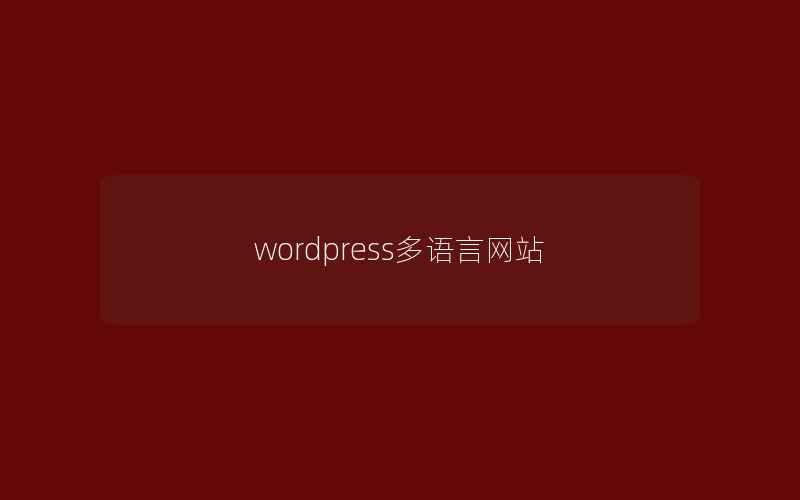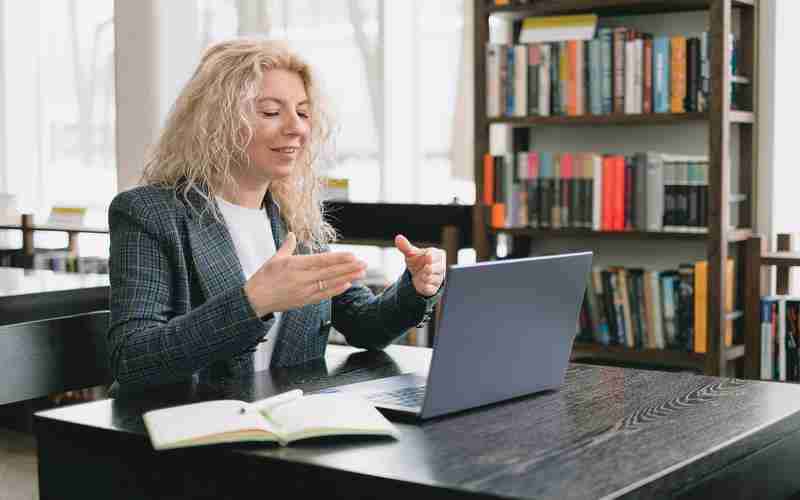在WordPress中插入视频播放器以播放本地电影,可以通过几种不同的方法来实现。下面我将详细介绍这些方法,并引用相关资料以提供具体的步骤和建议。
1. 使用WordPress内置媒体上传功能
最直接的方法是使用WordPress自带的媒体上传功能来上传并播放本地视频。这适用于较小的文件,而且不需要额外的插件。
操作步骤如下:
登录到WordPress后台。
打开需要插入视频的文章或页面。
点击文本编辑器中的“添加媒体”按钮。
选择“上传文件”,点击“选择文件”按钮,从电脑中选择要上传的视频文件。支持的视频格式包括MP4、M4V、WEBM、OGV和FLV。
2. 使用视频播放器插件
对于更高级的视频播放需求,使用插件是更好的选择。插件不仅能够简化视频的上传和嵌入过程,还能提供更多定制选项,比如播放列表、视频质量选择、分享按钮等功能。
Easy Video Player插件
Easy Video Player插件是一个不错的选择,它支持嵌入自托管视频以及外部托管视频,拥有响应式设计,并且易于使用。
安装插件:前往插件页面,搜索并安装Easy Video Player插件。
上传视频:将本地视频文件上传至WordPress媒体库。
嵌入视频:使用插件提供的界面将视频嵌入到文章或页面中。
Spider Video Player插件

Spider Video Player插件提供了更丰富的功能,如播放列表组织、多种布局选项等。
安装与配置:安装并激活Spider Video Player插件。
上传视频:将视频上传至服务器。
嵌入视频:利用插件提供的工具来嵌入视频,并根据需要调整播放器的外观和行为。
HTML5 Video Player插件
如果需要一个轻量级且兼容性好的解决方案,HTML5 Video Player插件是一个不错的选择。
安装与设置:安装并启用HTML5 Video Player插件。
上传视频:同样,首先上传视频文件。
嵌入视频:使用插件提供的功能来嵌入视频。
3. 直接使用HTML5标签
对于熟悉HTML5的用户,可以直接在文章或页面中使用`
注意事项
当上传较大的视频文件时,请确保服务器空间足够,并考虑视频的加载速度,这可能会影响用户体验。
如果视频文件过大,考虑使用外部托管服务(如YouTube或Vimeo),这样可以减轻服务器负担并提高视频加载速度。
使用插件时,请定期更新插件以保持其安全性并享受新特性。
根据实际需求选择合适的方法来在WordPress网站中插入并播放本地电影。如果是简单的单视频展示,内置功能已足够;而对于更复杂的需求,则推荐使用专门的视频播放器插件。